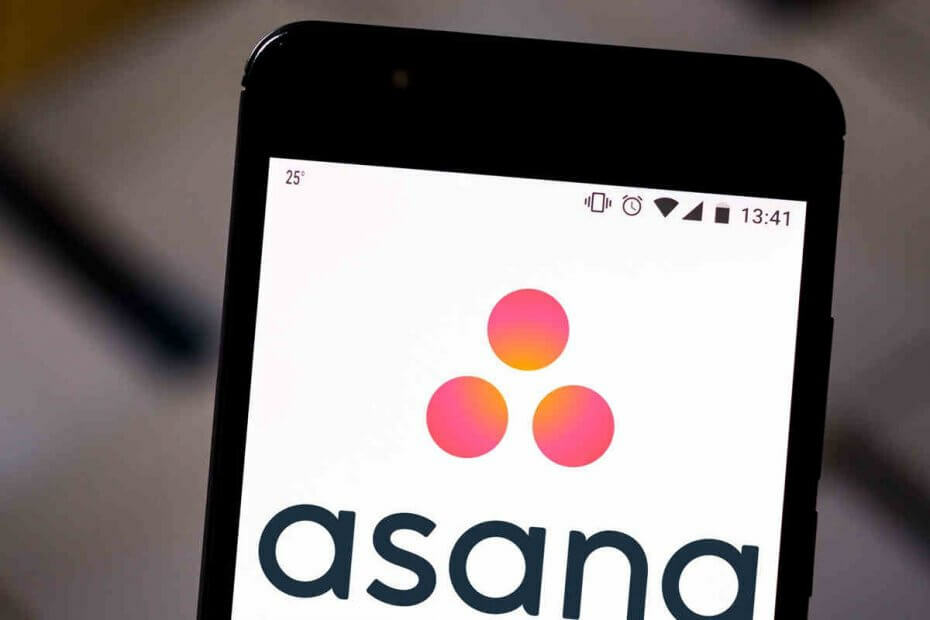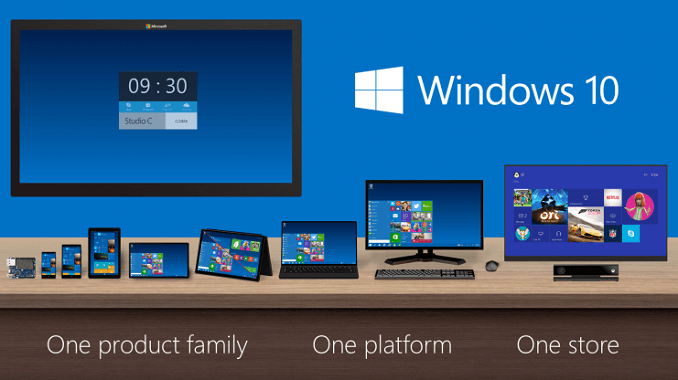- თანამშრომლობა მთავარია დღევანდელ ბიზნეს გარემოში, სადაც დისტანციური სამუშაო ყოველწლიურად უფრო მეტ წევას იძენს
- Microsoft Teams შეტყობინებები აფრთხილებს მომხმარებლებს ახალი დავალებების შესახებ, ახსენებს და კომენტარებს უკავშირდება იმ დავალებებს, რომლებზეც მუშაობენ
- ზოგჯერ შეტყობინებები არ გაქრება და ამან შეიძლება შეანელოთ თქვენი სამუშაო პროცესი. გამოიყენეთ ეს სახელმძღვანელო ამ პრობლემის მოსაშორებლად ან სხვა შეცდომები
- ეს სტატია ჩვენი უფრო დიდი კოლექციის ნაწილია Microsoft- ის გუნდების სახელმძღვანელო

ეს პროგრამა თქვენს დრაივერებს განაგრძობს მუშაობას და ამით გიცავთ კომპიუტერის ჩვეულებრივი შეცდომებისგან და აპარატურის უკმარისობისგან. შეამოწმეთ თქვენი ყველა მძღოლი ახლა 3 მარტივ ეტაპზე:
- ჩამოტვირთეთ DriverFix (დადასტურებული ჩამოტვირთვის ფაილი).
- დააჭირეთ დაიწყეთ სკანირება იპოვონ ყველა პრობლემატური მძღოლი.
- დააჭირეთ განაახლეთ დრაივერები ახალი ვერსიების მისაღებად და სისტემის გაუმართაობის თავიდან ასაცილებლად.
- DriverFix გადმოწერილია ავტორი 0 მკითხველი ამ თვეში.
თუ აღმოაჩენთ, რომ Microsoft- ის გუნდები pop-up შეტყობინება არ გაქრება, რასაც არ უნდა ცდილობდე, უნდა იცოდე, რომ შენ მხოლოდ ამ პრობლემას არ განიცდი.
ბევრმა ადამიანმა აღნიშნა ერთი და იგივე საკითხი, სისტემის სხვადასხვა ინსტალაციაზე და პროგრამული უზრუნველყოფის სხვადასხვა ვერსიასთან დაკავშირებით.
ზოგიერთ შემთხვევაში, მომხმარებლები იმდენად იმედგაცრუებულები იყვნენ ამ პრობლემის გამო, რომ მათ თავიანთი Windows 10 სისტემის ხელახლა ინსტალაცია მოახდინეს, მხოლოდ იმის დასადგენად, რომ საკითხი კვლავ წარმოიშვა.
აი, რა თქვა ერთმა მომხმარებელმა ამ პრობლემის მოგვარების შესახებ Microsoft– ის ფორუმები:
ჩემს გუნდების დესკტოპის პროგრამაში მაქვს შეტყობინების ნიშანი, რომელიც არ გაქრება. არსად არ არის ახალი შეტყობინებები და ნივთები, ეს მხოლოდ (1) სამკერდე ნიშანია, რომელსაც უკან არაფერი აქვს. ვფიქრობ, ეს საკითხი მაშინ შეიქმნა, როდესაც პაროლის შეცვლამ გამოიწვია ჩემი გუნდების გამოსვლა ახალი შეტყობინების წაკითხვისას. მე შევეცადე გადამეწყო ჩემი კომპიუტერი, ისევე როგორც გუნდების გადაყენება. ტელეფონის აპლიკაცია არ აჩვენებს შეტყობინებას, მხოლოდ დესკტოპსა და ბრაუზერს.
ჩვენ შეისწავლით ამ საკითხის მოგვარების საუკეთესო გზებს და თავიდან ავიცილებთ ამ შემაშფოთებელ ცარიელ შეტყობინებას Microsoft გუნდები. წაიკითხეთ მეტი, რომ შეიტყოთ მეტი.
რა უნდა გააკეთოს, თუ Microsoft Teams შეტყობინებები არ გაქრება
1. აღადგინეთ თქვენი Microsoft Teams შეტყობინებები
- გახსენით Microsoft გუნდები და გადადით აქ პარამეტრები
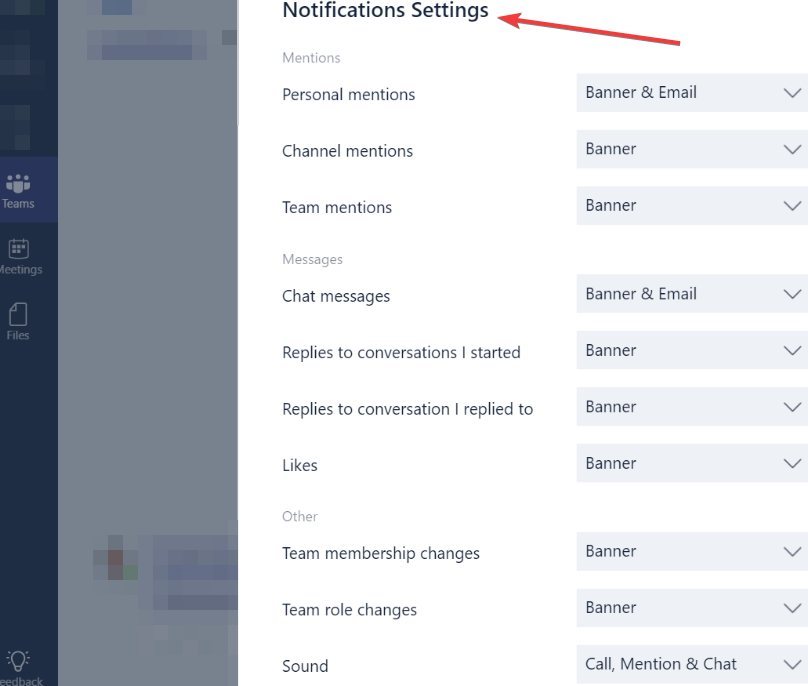
- Გამორთვა შეტყობინებების ყველა პარამეტრი.
- დაელოდეთ რამდენიმე წუთს -> ისევ ჩართეთ ისინი.
- თუ ამ მეთოდმა ვერ შეძლო თქვენი საკითხის მოგვარება, გთხოვთ სცადოთ შემდეგი.
2. გაასუფთავეთ Microsoft Teams– ის მეხსიერება
გაურკვეველი მიზეზების გამო, თქვენი Microsoft Teams აპის მეხსიერება იმალება თქვენს მყარ დისკზე.
გადადით ამ ადგილებში და წაშალეთ საქაღალდეში არსებული ყველა ფაილი, რომ გაასუფთაოთ მეხსიერება.
AppData% MicrosoftTeamsapplication cachecacheAppData% MicrosoftTeamsblob_storageAppData MicrosoftTeamsdatabasesAppData% MicrosoftTeamscacheAppData MicrosoftTeamsgpucacheAppData% MicrosoftTeamsIndexeddbAppData% MicrosoftTeams ადგილობრივი შენახვაAppData% MicrosoftTeamstmpᲨენიშვნა: გამოყენება CCleaner თქვენი ბრაუზერების ყველა მეხსიერების ამოღების მიზნით. თუ არ ხართ დარწმუნებული როგორ. შეგიძლიათ შეხედოთ ეს სახელმძღვანელო.
სასარგებლო სახელმძღვანელო: როგორ დაბინდოთ ფონები Microsoft- ის გუნდებში
3. შეტყობინების დახურვისთვის გამოიყენეთ Alt + Tab მეთოდი
ზოგიერთი მომხმარებლის შემთხვევაში, კლავიატურაზე Alt + Tab ღილაკების დაჭერით და შემდეგ ფანჯრის კუთხეში X- ზე დაჭერით მოახერხა შეტყობინებების სამუდამოდ დახურვა.
4. წაშალეთ აპი და ხელახლა დააინსტალირეთ
Microsoft გუნდების წასაშლელად:
- დაჭერა Win + X კლავიშები -> არჩევა პროგრამები და ფუნქციები.

- Ძებნა Microsoft გუნდები სიაში -> აირჩიეთ იგი -> დააჭირეთ წაშალეთ
- დაელოდეთ პროცესის დასრულებას.
Microsoft გუნდების ინსტალაციისთვის:
- ჩამოტვირთეთ აპის უახლესი ვერსია.
- გაუშვით ინსტალერი და დაასრულეთ პროცესი.
5. შეცვალეთ აპის პარამეტრები
- გახსენით Microsoft Teams და გადადით პარამეტრების ფანჯარაში.
- გამორთეთ ვარიანტი განაგრძეთ აპის გაშვება.
- გადატვირთეთ აპლიკაცია ცვლილებების ძალაში შესვლისთვის.
დასკვნა
დღევანდელ სახელმძღვანელოში ჩვენ შეისწავლეთ პრობლემების გადაჭრის საუკეთესო მეთოდები Microsoft Teams- ის ცარიელი შეტყობინების მოსაშორებლად, რომელიც არ გაქრება.
ვიმედოვნებთ, რომ ჩვენ მიერ წარმოდგენილმა მეთოდებმა თქვენი პრობლემის მოგვარება შეძლეს.
გთხოვთ, შეგვატყობინოთ, თუ ეს სახელმძღვანელო გამოსადეგია, კომენტარების ქვემო განყოფილების გამოყენებით.
Microsoft Teams- ის ელ.ფოსტის შეტყობინებების დაბლოკვისთვის გადადით პარამეტრები> შეტყობინებები და გამორთეთ ელ.ფოსტის შეტყობინებები.
Microsoft Teams– ის შეტყობინებების სპეციფიკური საუბრების გამოსართავად, უბრალოდ გადადით ამ საუბრის დასაწყისში, დააწკაპუნეთ სხვა პარამეტრებზე და შემდეგ გამორთეთ შეტყობინებები.
- როგორ შევცვალო შეტყობინებების ხმა Microsoft Teams- ისთვის?
Windows 10-ის მომხმარებლებს ამჟამად არ შეუძლიათ აირჩიონ თუ რა ტიპის ხმა იწყებს შეტყობინებებს. ეს ვარიანტი ხელმისაწვდომია მხოლოდ Android- ზე.
- როგორ მივიღო შეტყობინებები Microsoft Teams chat- ისთვის?
შეტყობინებების მისაღებად Microsoft Teams ჩეთებიდან, რომელშიც ჩართული ხართ, გადადით თქვენი გუნდის არხზე, აირჩიეთ დამატებითი პარამეტრები და შემდეგ არხის შეტყობინებები. ახლა, ჩეთები არის იმ ტიპის საქმიანობა, რომლისგანაც გსურთ მიიღოთ შეტყობინებები.
ხშირად დასმული შეკითხვები
- Microsoft Teams შეტყობინებების გამორთვის მიზნით, გადადით პარამეტრები> შეტყობინებები. შემდეგ გადადით აქტივობაში და დააწკაპუნეთ სხვა ვარიანტებზე, რომ გამორთოთ შეტყობინებები კონკრეტული არხებისთვის.
- Microsoft Teams- ის ელ.ფოსტის შეტყობინებების დაბლოკვისთვის გადადით პარამეტრები> შეტყობინებები და გამორთეთ ელ.ფოსტის შეტყობინებები.
- Microsoft Teams– ის შეტყობინებების სპეციფიკური საუბრების გამოსართავად, უბრალოდ გადადით ამ საუბრის დასაწყისში, დააწკაპუნეთ სხვა პარამეტრებზე და შემდეგ გამორთეთ შეტყობინებები.
Windows 10-ის მომხმარებლებს ამჟამად არ შეუძლიათ აირჩიონ თუ რა ტიპის ხმა იწყებს შეტყობინებებს. ეს ვარიანტი ხელმისაწვდომია მხოლოდ Android- ზე.
Microsoft Teams შეტყობინებების გამორთვის მიზნით, გადადით პარამეტრები> შეტყობინებები. შემდეგ გადადით აქტივობაში და დააწკაპუნეთ სხვა ვარიანტებზე, რომ გამორთოთ შეტყობინებები კონკრეტული არხებისთვის.
Microsoft Teams- ის ელ.ფოსტის შეტყობინებების დაბლოკვისთვის გადადით პარამეტრები> შეტყობინებები და გამორთეთ ელ.ფოსტის შეტყობინებები.
Microsoft Teams– ის შეტყობინებების სპეციფიკური საუბრების გამოსართავად, უბრალოდ გადადით ამ საუბრის დასაწყისში, დააწკაპუნეთ სხვა პარამეტრებზე და შემდეგ გამორთეთ შეტყობინებები.
Windows 10-ის მომხმარებლებს ამჟამად არ შეუძლიათ აირჩიონ თუ რა ტიპის ხმა იწყებს შეტყობინებებს. ეს ვარიანტი ხელმისაწვდომია მხოლოდ Android- ზე.
შეტყობინებების მისაღებად Microsoft Teams ჩეთებიდან, რომელშიც ჩართული ხართ, გადადით თქვენი გუნდის არხზე, აირჩიეთ დამატებითი პარამეტრები და შემდეგ არხის შეტყობინებები. ახლა, ჩეთები არის იმ ტიპის საქმიანობა, რომლისგანაც გსურთ მიიღოთ შეტყობინებები.